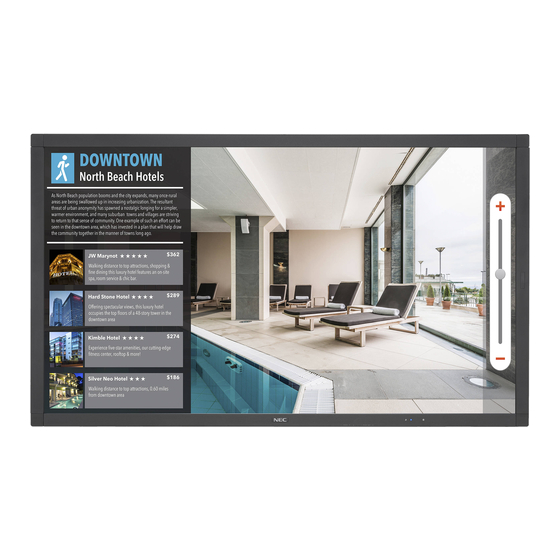
Resumen de contenidos para NEC MultiSync V404-T
- Página 1 Pantalla de gran formato Manual del usuario MultiSync V404-T MultiSync V484-T MultiSync V554-T Consulte el nombre del modelo en la etiqueta que fi gura en la parte trasera del monitor.
-
Página 2: Tabla De Contenido
Índice Declaración de conformidad ..........................Español-1 Información importante ............................Español-2 ADVERTENCIA ............................Español-2 PELIGRO ..............................Español-2 Medidas de seguridad, mantenimiento y uso recomendado ................. Español-3 Medidas de seguridad y mantenimiento ....................Español-3 Uso recomendado ........................... Español-3 Ergonomía ............................... Español-4 Cómo limpiar el panel ..........................Español-4 Cómo limpiar la carcasa .......................... -
Página 3: Declaración De Conformidad
Windows es una marca registrada de Microsoft Corporation. NEC es una marca registrada de NEC Corporation. OmniColor es una marca registrada de NEC Display Solutions Europe GmbH en los países de la Unión Europea y en Suiza. DisplayPort y el logotipo de conformidad de DisplayPort son marcas registradas propiedad de la Video Electronics Standards Association en Estados Unidos y en otros países. -
Página 4: Información Importante
Información importante ADVERTENCIA PARA PREVENIR EL PELIGRO DE INCENDIO O DESCARGAS ELÉCTRICAS, NO EXPONGA ESTE PRODUCTO A LA LLUVIA O LA HUMEDAD. TAMPOCO UTILICE EL ENCHUFE POLARIZADO DE ESTE PRODUCTO CON UN RECEPTÁCULO DEL CABLE DE EXTENSIÓN U OTRAS TOMAS A MENOS QUE LAS PROLONGACIONES SE PUEDAN INSERTAR COMPLETAMENTE. -
Página 5: Medidas De Seguridad, Mantenimiento Y Uso Recomendado
(5 A) instalado para utilizarlo con este monitor. conexión a tierra adecuada según lo establecido en ANSI/NFPA 70, National Electrical Code (NEC), • En caso de emergencia, tire del conector del cable de específi camente en la sección 820.93, Grounding of alimentación si debe desconectar el sistema de la tensión... -
Página 6: Ergonomía
Ergonomía Para conseguir las máximas ventajas ergonómicas, recomendamos que: • Utilice los controles de tamaño y posición predefi nidos con señales estándar. • Utilice la confi guración de color predefi nida. • Utilice señales no entrelazadas. • No utilice el color azul primario en un fondo oscuro, ya que no se ve fácilmente y, dado que el contraste es insufi... -
Página 7: Instalación
Por se acuda a un técnico formado y autorizado por NEC. Si no lo tanto, se recomienda mantener un espacio de separación se siguen los procedimientos de montaje estándar de NEC es de más de un milímetro entre los bordes de los monitores... -
Página 8: Mantenimiento
• Al utilizar el monitor en posición vertical, la posición del entradas de alimentación al edifi cio. adorno con el logotipo de NEC se puede cambiar. • NO instale el monitor donde alguien se pueda agarrar a la unidad o a los equipos montados, o colgarse de éstos Cambio de la posición del adorno con el... -
Página 9: Colocación De Los Accesorios De Montaje
Si se utilizan accesorios de montaje que no cumplen las Si el accesorio de montaje interfi ere con el orifi cio de indicaciones NEC ni están aprobados por éste, deben ventilación, utilice los tornillos y los adaptadores para cumplir el estándar Interfaz de Montaje de Dispositivo Plano montaje en pared (14 mm de diámetro) que se entregan con... -
Página 10: Instalación Y Extracción Del Soporte Para Mesa Opcional
4. Instalación y extracción del soporte 5. Requisitos de ventilación para mesa opcional Cuando el montaje se haga en un espacio cerrado o empotrado, deje la sufi ciente separación entre el monitor y AVISO: Dos o más personas deberán instalar y retirar el la pared para asegurar que el calor se dispersa, como se soporte. -
Página 11: Denominación De Las Piezas Y Funciones
Denominación de las piezas y funciones Panel de control ³ º Botón de ENCENDIDO ( Botón MENÚ/SALIDA (MENU/EXIT) Enciende el monitor y activa el modo en espera. Activa el menú OSD cuando no está en funcionamiento. Véase también la página 19. Tiene la misma función que el botón EXIT de OSD: llevar al menú... -
Página 12: Panel Del Terminal
Panel del terminal USB Upstream ³ µ Conector de entrada CA REMOTE IN Conecta el cable de alimentación que se suministra con el Utilice el sensor opcional conectándolo a su monitor. producto. NOTA: No utilice este conector a menos que se le indique específi... - Página 13 Conmutador altavoz interno/externo : Altavoz interno : Altavoz externo. NOTA: Apague el interruptor principal del monitor cuando utilice el conmutador del altavoz interno/externo. TERMINAL DE ALTAVOZ EXTERNO Para dar salida a la señal de audio. El terminal rojo es el que lleva el signo de suma (+). El terminal negro es el que lleva el signo de resta (-).
-
Página 14: Mando A Distancia
Mando a distancia º Botón AUTO SET UP Accede al menú de confi guración automática. Véase la página 33. ¾ Botón EXIT Vuelve al menú previo dentro del menú OSD. µ Botón ARRIBA/ABAJO ( / ) Tiene la misma función que el botón que permite desplazar el área seleccionada arriba o abajo para seleccionar las opciones de ajuste en el menú... -
Página 15: Funcionamiento Del Mando A Distancia
Funcionamiento del mando a distancia Botón STILL Botón ON/OFF: Activa y desactiva el modo de imagen fi ja. Apunte con la parte superior del mando a distancia hacia el Botón CAPTURE: Captura la imagen fi ja. sensor de control remoto del monitor LCD mientras pulsa el NOTA: Esta función se libera al seleccionar MODO IMAGEN botón. -
Página 16: Ajust
Ajust 1. Determine la ubicación de la instalación NEC recomienda el siguiente uso de pilas: • Coloque las pilas “AAA” de manera que la indicación de AVISO: La instalación del monitor LCD debe realizarla un los polos (+) y (-) de cada pila corresponda a la indicación técnico cualifi... - Página 17 5. Encienda todos los equipos externos Una vez que los equipos estén conectados al ordenador, encienda primero el ordenador. 6. Funcionamiento del equipo externo Muestre la señal de la pantalla desde la fuente de entrada deseada. 7. Ajuste el sonido Realice los ajustes de volumen necesarios.
-
Página 18: Conexiones
Conexiones NOTA: No conecte ni desconecte cables al encender el interruptor principal del monitor o cualquier otro equipo externo, ya que esto podría originar la pérdida de la imagen del monitor. NOTA: Utilice un cable de audio sin resistor integrado. Si utiliza un cable de audio con resistor integrado se reduce el sonido. Antes de realizar las conexiones: En primer lugar, apague todos los equipos acoplados y realice las conexiones. -
Página 19: Conexión De Un Ordenador Personal
Conexión de un ordenador personal Si conecta su ordenador al monitor LCD podrá reproducir la salida de señal de vídeo del ordenador. Puede que algunas tarjetas de visualización no admitan la resolución necesaria para una adecuada reproducción de las imágenes. El monitor LCD mostrará... -
Página 20: Conexión De Un Dispositivo Usb Al Puerto Usb
(Figura 1). Tipo A 3. Encienda el monitor. *1: Póngase en contacto con el servicio de atención al cliente de NEC para obtener más información. Póngase en contacto con el servicio de atención al cliente de NEC para los ajustes de funcionamiento del panel táctil cuando trabaja con varias pantallas. -
Página 21: Funcionamiento Básico
Funcionamiento básico Modos Encendido y Apagado El indicador de corriente del monitor LCD se iluminará de color azul cuando esté encendido. NOTA: El interruptor de alimentación principal debe estar en posición de encendido para encender el monitor con el mando a distancia o el botón de encendido. -
Página 22: Indicador De Corriente
Indicador de corriente Aspecto Para MP, VIDEO Estado del indicador LED FULL ZOOM NORMAL Condición Recuperación y patrón de iluminación Para DVI, DisplayPort1, DisplayPort2, VGA (RGB), OPTION* Azul brillante Normal FULL ZOOM NORMAL Parpadeo en Se cumple una de las verde* condiciones siguientes si ha transcurrido cierto tiempo y el... -
Página 23: Reproductor Multimedia
Reproductor Multimedia Reproduce datos guardados como, por ejemplo, imagen fi ja, imagen en movimiento, BGM y paquete multimedia programados con nuestro software de edición en un dispositivo de almacenamiento USB o una tarjeta de memoria microSD conectada a este monitor. Menú... -
Página 24: Tarjeta De Memoria Microsd Compatible
Formatos soportados Extensiones de archivo Códec de audio .wav LPCM .mp3 Información Elemento Condiciones Resolución JPEG 5000x5000 4000x4000 MPEG1 480@30fps MPEG2 MP@ML, MP@HL, 1080p@30fps / 1080i@60fps H.264 High profi le Lv.4.2, 1080p@30fps / 1080i@60fps Advanced@L3, Simple y Main Tasa de bits de vídeo Hasta 15Mbps Frecuencia de muestreo de audio Hasta 48KHz... -
Página 25: Pantalla De Visualización De Archivos
Memoria USB compatible Este dispositivo no reconoce memorias USB formateadas con el formato NTFS. Compruebe el formato si este dispositivo no reconoce la memoria USB al conectarla. Formatee una memoria USB con el formato FAT32 o FAT16 para poder utilizarla con el Reproductor multimedia. Consulte el manual del usuario de instrucciones de Windows ®... -
Página 26: Presentación De Diapositivas
Presentación de diapositivas • Seleccione la carpeta con la imagen o película. • Puede comenzar una reproducción automática utilizando “MANUAL”, con la que las imágenes van cambiando según pulse un botón del control remoto, o “Auto”, con la que las imágenes van cambiando automáticamente según el intervalo seleccionado (el MODO DE REPRODUCCIÓN es “Auto”). -
Página 27: Red Y Otros Ajustes
RED Y OTROS AJUSTES Los ajustes siguientes corresponden a los ajustes de red y a los ajustes de carpeta compartida del reproductor multimedia. Para establecer los ajustes, pulse el botón SET/POINT ZOOM del mando a distancia en [RED Y OTROS AJUSTES]. AJUSTES DE RED para REPRODUC. -
Página 28: Uso De Aj. Tarj. Sd Comp
Uso de AJ. TARJ. SD COMP. Puede copiar los datos como imagen fi ja o en movimiento desde un ordenador conectado al monitor a una tarjeta de memoria microSD. Primero establezca AJUSTES DE RED para REPRODUC. MULTIMEDIA (véase la página 25) para copiar datos. NOTA: Cuando el monitor está... -
Página 29: Copia De Contenidos
4. RECARGAR Actualiza los datos de la tarjeta de memoria microSD. 5. MINIATURAS/LISTA Los archivos pueden visualizarse en iconos o vistas en miniatura. Muestra la descripción del archivo o carpeta si selecciona un nombre de una miniatura o archivo. 6. ORDENAR Elija el tipo de clasifi... -
Página 30: Modo Imagen
DICOM SIM. Opción que cumple el estándar DICOM para la Función de pantalla de escala de grises. PROGRAMMABLE Para la calibración de hardware mediante el software de NEC Display Solutions GammaCompMD QA (algunas (PROGRAMABLE) opciones de OSD se encuentran desactivadas). - Página 31 - Es muy recomendable utilizar el software MultiProfi ler, desarrollado por NEC Display Solutions, para acceder a funciones de gestión del color avanzadas, como la emulación de perfi les ICC y la emulación de impresora. Puede acceder a la última versión de este software en la página web de NEC Display Solutions.
- Página 32 SPECTRAVIEW ENGINE está en “APAG.”: Selecciona cinco modos de imagen diferentes a través del elemento de menú MODO IMAGEN del menú OSD o mediante el botón PICTURE MODE del mando a distancia inalámbrico. Para DVI, DisplayPort1, DisplayPort2, OPTION*, VGA (RGB), HDMI1, HDMI2 STANDARD sRGB CINEMA...
-
Página 33: Controles Osd (On-Screen-Display)
Controles OSD (On-Screen-Display) NOTA: Algunas funciones puede que no estén disponibles dependiendo del modelo o el equipamiento opcional. Fuente de entrada Icono del menú principal MULTI-INPUT OPTION PICTURE: PICTURE MODE SVE-1 SETTING Elemento del menú principal PICTURE MODE PRESET PROGRAMMABLE1 BRIGHTNESS LUMINANCE 100 %... -
Página 34: Input
SIM. DICOM Curva DICOM GSDF simulada para tipo de LCD. PROGRAMABLE1, 2, 3 Con software de NEC opcional se puede cargar una curva de gamma programable. COLOR* COLOR Ajusta la profundidad del color de la pantalla. Pulse + o - para ajustarlo. - Página 35 AJUSTES CONFIG. AUTOMÁTICA Ajusta automáticamente el tamaño de la pantalla, la posición horizontal, la posición vertical, el reloj, la fase y el nivel de solo entrada VGA (RGB) blanco. AJUSTE AUTO. La posición horizontal, la posición vertical y la fase se ajustan automáticamente cuando se detecta una cadencia nueva. solo entrada VGA (RGB) POSICIÓN H Controla la posición horizontal de la imagen en el área de visualización del LCD.
-
Página 36: Audio
AVANZADO OVER SCAN Algunos formatos de vídeo pueden precisar diferentes modos de escaneado para mostrar mejor la imagen. Sólo entradas HDMI1, HDMI2, VGA (YPbPr), VIDEO, MP y OPTION* ENCENDIDO El tamaño de la imagen es mayor de lo que se puede mostrar. El borde de la imagen aparecerá recortado. Aproximadamente el 95% de la imagen se mostrará... -
Página 37: Programa
ECUALIZADOR AGUDOS Para acentuar o reducir la gama de frecuencias altas de las señales de audio. Pulse el botón + para aumentar los AGUDOS. Pulse el botón - para disminuir los AGUDOS. GRAVES Para acentuar o reducir el sonido de baja frecuencia. Pulse el botón + para aumentar los GRAVES. -
Página 38: Entrada Múltiple
FECHA Y HORA Establece la fecha, la hora y la región de horario de verano (ahorro luz). La fecha y la hora se deben confi gurar para que la función “PROGRAMA” sea operativa. Véase la página 35. NOTA: Si la alimentación principal del monitor se ha apagado y no se ha encendido durante dos semanas, el ajuste de FECHA Y HORA vuelve a su valor predeterminado y la función del reloj deja de estar disponible. - Página 39 DETECCIÓN ENTRADA Selecciona el método de detección de entrada que el monitor utiliza cuando hay más de una fuente de señal conectada. NOTA: Si selecciona SÚPER en CAMBIO ENTRADA, esta función no puede cambiarse. Cuando DETECCIÓN ENTRADA está activada, ATENUACIÓN AUTO no está disponible. DETECCIÓN ENTRADA se libera si se activa SENSOR HUMANO.
-
Página 40: Osd
IDIOMA Permite seleccionar el idioma que utiliza el OSD. ENGLISH DEUTSCH FRANÇAIS ITALIANO ESPAÑOL SVENSKA РУССКИЙ DURACIÓN OSD Desactiva el OSD después de un período de inactividad. Los valores preseleccionados son 10-240 segundos. LOCALIZACIÓN OSD Determina la posición en la pantalla donde aparece OSD. ARRIBA ABAJO DERECHA... - Página 41 TILE MATRIX Permite que una imagen se amplíe y muestre en varias pantallas (hasta 100) mediante un amplifi cador de distribución. NOTA: La baja resolución no es adecuada si se utilizan muchos monitores en mosaico. Puede utilizar el monitor con un amplifi...
-
Página 42: Protección Pantalla
PROTECCIÓN PANTALLA AHORRO DE ENERGÍA Establece ACTIVADO o DESACTIVADO. Si se establece ACTIVADO, establezca cuánto tiempo esperará el monitor para cambiar al modo de ahorro de energía después de que se pierda la señal. Para obtener información más detallada, consulte Indicador de corriente (véase la página 42). NOTA: Al conectar DVI, es posible que la tarjeta de visualización no deje de enviar datos digitales aunque la imagen haya desaparecido. - Página 43 CAMBIAR CONTRASEÑA Permite cambiar la contraseña de seguridad. La contraseña preestablecida en fábrica es 0000. SEGURIDAD CONTRASEÑA Introduzca una contraseña de seguridad. MODO SEGURO APAG. La contraseña de seguridad no es obligatoria si la alimentación del monitor está encendida. BLOQUEO DE INICIO La contraseña de seguridad es obligatoria si la alimentación del monitor está encendida. BLOQUEO DE La contraseña de seguridad es obligatoria si se pulsa un botón del mando a distancia o el botón de control del monitor.
- Página 44 ATENUACIÓN AUTO* Ajusta automáticamente la luz de fondo del LCD dependiendo de la cantidad de luz ambiental. NOTA: Esta función se libera cuando se ha establecido DETECCIÓN ENTRADA y ATENUACIÓN AUTO está activada. BRILLO AUTOM. Ajusta el nivel de brillo según la señal de entrada. Solo entradas DVI, DisplayPort1, NOTA: No seleccione esta función si el SENSOR LUZ AMB.
- Página 45 TOCAR POTENCIA Seleccione “ENC” para activar el funcionamiento del panel táctil. NOTA: Consulte “El panel táctil no responde” en “Solución de problemas” si el panel táctil no funciona. Seleccione la señal de entrada del modo siguiente: Con un PC de 2 ranuras: Seleccione [OPTION]. Con un ordenador externo: Seleccione como señal de entrada la suministrada por el PC conectado al conector USB.
-
Página 46: Sistema
SISTEMA INFORMACIÓN MONITOR Muestra el nombre del modelo, el número de serie y la versión de fi rmware del monitor. AHORRO DE CO2: Muestra la información del ahorro de CO2 estimado en kg. El factor de reducción de emisiones de CO2 en el cálculo de ahorro de CO2 se basa en OECD (edición 2008). -
Página 47: Para Uso Prolongado De Pantalla Pública
“sombra” de esa imagen, debería apagar la alimentación principal del monitor o ponerlo en espera durante una hora para borrarla. Como en todos los dispositivos de visualización personales, NEC DISPLAY SOLUTIONS recomienda visualizar imágenes en movimiento y utilizar con regularidad un protector de pantalla con movimiento siempre que la pantalla esté inactiva o apagar la alimentación principal del monitor o ponerlo en espera si no se va a utilizar. -
Página 48: Funciones Del Mando A Distancia
Funciones del mando a distancia FUNCIÓN DE CONTROL DE ID REMOTO ID de ID de ID de monitor: 1 monitor: 2 monitor: 3 ID DE MANDO A DISTANCIA El mando a distancia puede utilizarse para controlar hasta 100 monitores individuales El mando El mando El mando... -
Página 49: Conexión De Varios Monitores
Conexión de varios monitores Puede controlar varios monitores utilizando RS-232C, REMOTE IN o una conexión en cadena LAN. NOTA: Si hay varios monitores conectados en cadena existe un límite para los monitores conectables. Antes de especifi car manualmente el control o el número ID especifi cado, ejecute ID AUTOMÁTICO (véase la página 39). -
Página 50: Control Del Monitor Lcd Mediante El Mando A Distancia Rs-232C
Control del monitor LCD mediante el mando a distancia RS-232C Este monitor LCD se puede controlar mediante una conexión a un ordenador personal con un terminal RS-232C (de tipo inverso). Las funciones que se pueden controlar mediante un ordenador personal son las siguientes: •... - Página 51 1) Interfaz PROTOCOLO RS-232C VELOCIDAD MEDIA DE TRANSFERENCIA EN BAUDIOS 9.600 [bps] LONGITUD DE DATOS 8 [bits] PARIDAD NINGUNO BIT DE PARADA 1 [bit] CONTROL DE FLUJO NINGUNO Este monitor LCD utiliza líneas RXD, TXD y GND para el control de RS-232C. Para el control RS-232C debería utilizarse el cable de tipo inverso (cable de tipo null modem, no incluido).
-
Página 52: Controlar El Monitor Lcd A Través Del Control Lan
Controlar el monitor LCD a través del control LAN Conexión a una red Utilizar un cable LAN le permite especifi car los ajustes de la red y los ajustes del correo de alerta utilizando una función del servidor HTTP. Para utilizar una conexión LAN, debe asignar una dirección IP. Ejemplo de conexión LAN: Servidor NOTA: Utilice un cable LAN de categoría 5 o superior. -
Página 53: Preparación Antes Del Uso
Ejemplo 1: Si se elige como nombre de host del monitor “pd.nec.co.jp”, se accede a la red especifi cando http://pd.nec.co.jp/index.html en la dirección o en la columna de entrada de la URL. Ejemplo 2: Si la dirección IP del monitor es “192.168.73.1”, para acceder a la confi... -
Página 54: Configuración De Red
Confi guración de red Haga clic en “RED” en la columna izquierda debajo de INICIO. IP SETTING Establezca un método de ajuste de la DIRECCIÓN IP. (AJUSTE IP) AUTO: Asigna automáticamente una dirección IP. MANUAL: Establezca la dirección IP del monitor conectado a la red. NOTA: Si selecciona “AUTO”... - Página 55 Confi guración del correo Haga clic en “MAIL” en la columna izquierda debajo de INICIO. Esta opción envía por correo electrónico una notifi cación al ordenador para informar de un mensaje de error al utilizar la LAN alámbrica. Se enviará un mensaje de error cada vez que se produzca un error en el monitor. ALERT MAIL Si selecciona [ACTIVADO], se habilitará...
- Página 56 Ajustes de SNMP Haga clic en “SNMP” en la columna izquierda debajo de INICIO. El protocolo SNMP permite obtener información de estado y controlar directamente un monitor a través de la red. Versión: SNMP v1 Texto plano autenticado por un nombre de comunidad, no devuelve un mensaje de confi rmación del trap. SNMP v2c Texto plano autenticado por un nombre de comunidad, devuelve un mensaje de confi...
- Página 57 Ajustes de nombre Haga clic en “NOMBRE” en la columna izquierda debajo de INICIO. MONITOR NAME Defi ne un nombre para el monitor. El nombre puede tener un máximo 16 caracteres. (NOMBRE DEL MONITOR) El predeterminado es el nombre del modelo. HOST NAME (CONTROL) Escriba el nombre del host del monitor conectado a la red.
-
Página 58: Comando De Control Ascii
Este monitor admite el comando de control que fi gura en la lista del archivo “External_Control.pdf” en el CD-ROM suministrado con el monitor, pero también admite el comando de control ASCII que se utiliza para controlar el monitor o el proyector NEC desde un PC conectado. -
Página 59: Comando Hdmi Cec Compatible
Comando HDMI CEC compatible Menú OSD Nombre del Explicación Ajuste comando HDMI CEC CEC (Consumer One Touch Play Si hay dispositivos HDMI CEC compatibles Electronics encendidos, el monitor conectado a estos Control) dispositivos a través del cable HDMI también se enciende automáticamente. A continuación, la entrada cambia de la seleccionada a HDMI. -
Página 60: Point Zoom
POINT ZOOM El botón “SET/POINT ZOOM” del mando a distancia permite aumentar un parte de la imagen. Pulse la tecla CH+/- para aumentar o reducir el zoom. La imagen puede ampliarse hasta 10 veces. 1 Pulse el botón [SET/POINT ZOOM] del mando a distancia. El icono adquiere la forma de una lupa. 2 Mueva el icono de la lupa con los botones [ ] [ ] [+] [-]. -
Página 61: Prueba De Reproducción
PRUEBA DE REPRODUCCIÓN Esta función permite realizar un diagnóstico automático y enviar mensajes sobre el estado actual del monitor. Elemento comprobado Mensaje ① ENTRADA DVI, DisplayPort1, DisplayPort2, HDMI1, HDMI2, OPTION*, MP, VGA (RGB/YPbPr), VIDEO ② Resolución P. ej.: (H)1920, (V)1080 , (H)1360, (V)768 o Ninguna señal o Señal no válida ③... -
Página 62: Datos Inalámbricos Inteligentes
DATOS INALÁMBRICOS INTELIGENTES Esta función permite obtener el estado del monitor mediante comunicación inalámbrica aunque la alimentación principal del monitor esté apagada si aún no se ha instalado. También permite establecer algunos elementos del OSD. NOTA: Posición del sensor: Véase la página 9 y 10. Póngase en contacto con el proveedor para obtener información detallada. -
Página 63: Salida De Vídeo
DisplayPort = 1.2/HDMI = MODO1 Subimagen DisplayPort1 DisplayPort1 DisplayPort2 DisplayPort2 HDMI1 HDMI1 HDMI2 HDMI2 Video Video OPTION OPTION (RGB) (RGB) (YPbPr) (YPbPr) Ranura para Ranura para Ranura para Ranura para DisplayPort DisplayPort DisplayPort DisplayPort HDMI HDMI HDMI HDMI VGA (RGB, VGA (RGB, VIDEO VIDEO... -
Página 64: Características
Interfaz de montaje estándar VESA (FDMIv1): Le permite colocar el monitor en cualquier brazo o escuadra de montaje de otro fabricante compatible con la norma VESA (FDMIv1). NEC recomienda utilizar un equipo de montaje que cumpla con la norma TÜV-GS (Alemania) o con la norma UL1678 (Norteamérica). -
Página 65: Solución De Problemas
Vuelva a encender el monitor tras confi rmar que NOTA: Como en todos los dispositivos de visualización la temperatura interna se ha reducido a la temperatura personales, NEC DISPLAY SOLUTIONS normal de funcionamiento. recomienda visualizar imágenes en movimiento y utilizar con regularidad un protector de pantalla con •... - Página 66 La imagen no se reproduce correctamente El control RS-232C o LAN o USB no está disponible • Utilice los controles de ajuste de la imagen de OSD para • Compruebe RS-232C (de tipo inverso) o del cable de LAN. aumentar o reducir el ajuste aproximativo. Debe utilizar un cable de LAN de categoría 5 o superior para la conexión.
-
Página 67: Especifi Caciones - V404-T
Especifi caciones - V404-T Especifi caciones del producto Módulo LCD 40"/101,61 cm diagonal Tamaño del píxel: 0,461 mm Resolución: 1920 x 1080 Color: Más de 1073 millones de colores (en función de la tarjeta de visualización utilizada) Brillo: 440 cd/m (máx.) a 25 °C Contraste: 4000:1... -
Página 68: Especifi Caciones - V484-T
Especifi caciones - V484-T Especifi caciones del producto Módulo LCD 48"/120,94 cm diagonal Tamaño del píxel: 0,549 mm Resolución: 1920 x 1080 Color: Más de 1073 millones de colores (en función de la tarjeta de visualización utilizada) Brillo: 440 cd/m (máx.) a 25 °C Contraste: 4000:1... -
Página 69: Especifi Caciones - V554-T
Especifi caciones - V554-T Especifi caciones del producto Módulo LCD 55"/138,78 cm diagonal Tamaño del píxel: 0,630 mm Resolución: 1920 x 1080 Color: Más de 1073 millones de colores (en función de la tarjeta de visualización utilizada) Brillo: 440 cd/m (máx.) a 25 °C Contraste: 1200:1... -
Página 70: Información Del Fabricante Sobre Reciclaje Y Energía
Información del fabricante sobre reciclaje y energía NEC DISPLAY SOLUTIONS está muy comprometida con la protección del medio ambiente y considera el reciclaje una de las máximas prioridades de la empresa para reducir los daños al medio ambiente. Nuestro objetivo es desarrollar productos respetuosos con el medio ambiente y poner nuestro máximo empeño en ayudar a defi... -
Página 71: Marca De Residuos De Aparatos Eléctricos Y Electrónicos (Directiva Europea 2012/19/Ue Y Modifi Caciones)
Marca de residuos de aparatos eléctricos y electrónicos (Directiva Europea 2012/19/UE y modifi caciones) Eliminación del producto usado: En la Unión europea La transposición de esta directiva europea en cada estado miembro obliga a desechar el material eléctrico y electrónico que lleva la marca que se muestra a la izquierda por separado de los residuos domésticos comunes. -
Página 72: [Aviso] Acerca De La Licencia Mpeg La Incluida En Este Producto
[Aviso] Acerca de la licencia MPEG LA incluida en este producto 1. MPEG AVC THIS PRODUCT IS LICENSED UNDER THE AVC PATENT PORTFOLIO LICENSE. SUCH LICENSE EXTENDS TO THIS PRODUCT ONLY AND ONLY TO THE EXTENT OF OTHER NOTICES WHICH MAY BE INCLUDED HEREIN. THE LICENSE DOES NOT EXTEND TO ANY OTHER PRODUCT REGARDLESS OF WHETHER SUCH PRODUCT IS INCLUDED WITH THIS LICENSED PRODUCT IN A SINGLE ARTICLE.






